
VladimirovPA-LB5
.pdfМИНОБРНАУКИ РОССИИ
Федеральное государственное бюджетное общеобразовательное учреждение высшего образования
«Костромской государственный университет» (КГУ)
ИФМЕН
Защита информации
Направление подготовки 10.03.01
Информационная безопасность
Дисциплина: Операционные системы
Лабораторная работа №5 Подсистема управления памятью
Выполнил студент: Владимиров Петр Алексеевич Группа 22-Иббо-6
Проверил к.п.н. доцент Пигузов Алексей Александрович Оценка__________________________
Подпись преподавателя____________
Кострома
2024
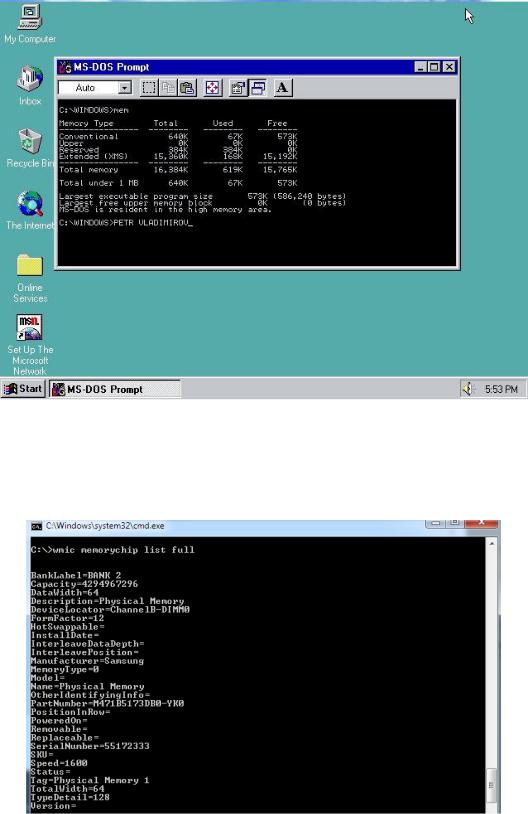
Задание 1. Сравнение методов управления памятью в различных ОС:
1. С помощью командной строки в Windows 95 узнать данные о параметрах управления памятью, методах управления память и доступной физической памяти.
Рис.1. Данные о памяти в Windows 95
2. С помощью командной строки в Windows 7 узнать данные о параметрах управления памятью, методах управления память и доступной физической памяти.
Рис. 2. Данные о памяти в Windows 7
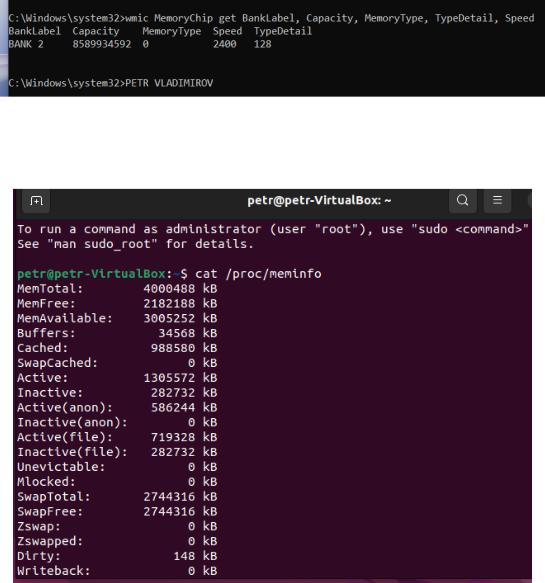
3. С помощью командной строки в Windows 10 узнать данные о параметрах управления памятью, методах управления память и доступной физической памяти.
Рис. 3. Данные о памяти в Windows 10
4. С помощью командной строки в Linux узнать данные о параметрах управления памятью, методах управления память и доступной физической памяти.
Рис. 4. Данные о памяти в Linux Ubuntu
5.Укажите, какой метод показал наилучшие результаты с точки зрения оптимизации памяти и улучшения производительности системы.
Я считаю, что наилучшие методы – это добавление дополнительных модулей оперативной памяти, так как это может существенно улучшить производительность системы, особенно если система испытывает недостаток оперативной памяти и часто использует жесткий диск для подкачки, второй метод
–это обновление драйверов, ведь оно может исправить ошибки или оптимизировать использование ресурсов.
6.Сделайте выводы на основе сравнения данных о доступной физической памяти, параметрах управления памятью и методах работы с памятью
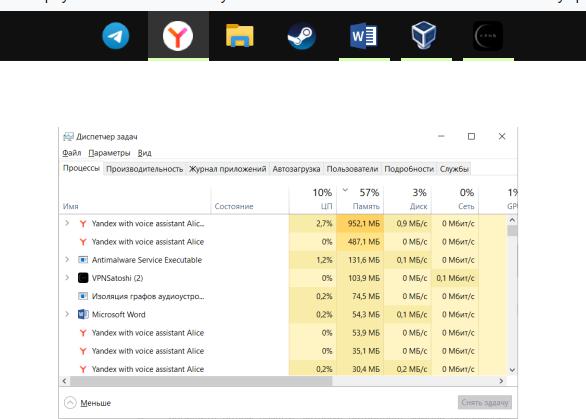
Более новые версии операционных систем, такие как Windows 7, Windows 10 и Linux Ubuntu, обычно более оптимизированы и эффективно управляют памятью по сравнению с более старыми версиями, такими как Windows 95. Современные версии Windows 7,10 и Linux Ubuntu имеют более современные механизмы управления памятью, а также оптимизированы для работы с современным аппаратным обеспечением. Они обычно могут более эффективно использовать доступную оперативную память.
Задание 2. Анализ потребления памяти:
1. Откройте несколько различных приложений на вашем компьютере, такие как браузер, текстовый редактор, медиаплеер и другие.
Открыл данные приложения.
Рис. 5. Открытые приложения
2.Откройте диспетчер задач, нажав комбинацию клавиш Ctrl + Shift + Esc
Рис. 6. Диспетчер задач 3. Наблюдайте за изменениями в потреблении памяти при работе с
различными приложениями.
Потребление памяти увеличивается при открытии дополнительных вкладок в браузере и наоборот уменьшается при закрытии.
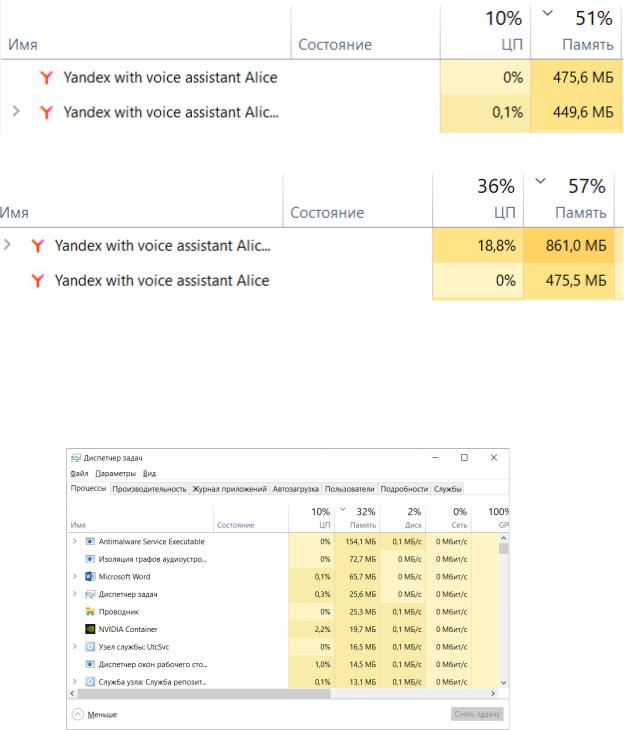
Рис. 7.
Рис. 8.
4. Попробуйте закрыть некоторые приложения и отследить, как освобождается память после их закрытия.
При закрытии приложений, например браузера, освобождается достаточно много ресурсов.
Рис. 9. Закрытие приложение 5. Запишите объем памяти, который потребляет каждое приложение.
Обратите внимание на то, как объем памяти меняется в зависимости от действий внутри приложения. Обратите внимание на то, какие приложения эффективнее используют память и как можно оптимизировать потребление памяти при работе с ними.
Браузер потребляет почти гигабайт памяти. Дальше 160 мегабайт потребляет фоновый защитник виндовса. Микрософт ворд потребляет немного,

всего 70 мегабайт и тд. Понемногу помаленьку так и набирается 4 гигабайта оперативки, что является 50%.
Рис. 10. Потребление ресурсов
Задание 3. Анализ потребления памяти без использования файла подкачки:
1.Отключите автоматическое управление файлами подкачки. Отключил файлы подкачки, с помощью данной команды
wmic pagefileset where 'name="C:\\pagefile.sys"' delete
2.Запустите несколько программ, которые потребляют большое количество памяти. Это могут быть такие приложения, как графические редакторы, видеоредакторы, виртуальные машины или игры с высокими требованиями к ресурсам. Откройте несколько экземпляров этих программ или одновременно запустите несколько приложений.
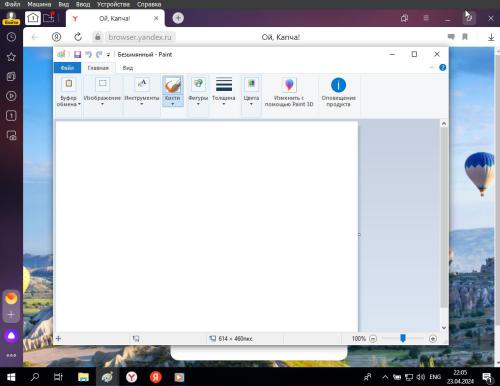
Рис. 11. Много приложений
3.Внимательно наблюдайте за тем, как система управляет виртуальной памятью в условиях отключенного автоматического управления файлами подкачки. Обратите внимание на любые изменения в производительности системы, задержки при открытии программ, общую отзывчивость системы и другие аспекты, которые могут быть затронуты.
Она справляется с эти медленнее и хуже.
4.Запишите свои наблюдения и результаты тестирования. Это поможет вам понять, как отключение автоматического управления файлами подкачки влияет на работу вашей системы и какие последствия это может иметь на производительность и стабильность работы.
Программы стали работать медленнее, открываются долго. Также появились задержки, работать стало дискомфортнее.
5.Отследите, как система реагирует на заполнение оперативной памяти. Обратите внимание на какие-либо изменения в производительности, задержки при запуске приложений, возможные сообщения об ошибках или другие признаки нехватки памяти.
Я столкнулся с неожиданными ситуациями, такими как появление сообщений об ошибке о нехватке памяти и сбоях программ из-за нехватки памяти.
6.Обратите внимание на действия, которые система предпринимает для управления доступной памятью. Это может включать выгрузку неиспользуемых
данных на диск (своппинг) или использование файлов подкачки для временного хранения данных.
Операционная система может определить, что некоторые страницы памяти в данный момент не используются активными процессами. В этом случае эти страницы могут быть выгружены на диск, чтобы освободить место в оперативной памяти для более важных данных. Это позволяет использовать оперативную память более эффективно, храня на диске только те данные, которые редко или вообще не используются.
